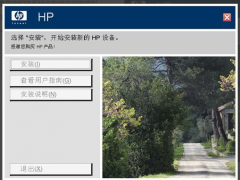win7电脑怎么系统还原的详细操作方法[多图]
教程之家
Win7
电脑使用久,就会出现一些故障,有些问题,可以轻松的去解决了,而一些却无法去解决,影响着用户们的操作,这就尴尬了,其实我们除了提供重装系统解决外,还可以通过系统还原来解决,那么怎么去操作呢?为此,小编就给大家带来了win7系统还原的教程。
1、点击开始按钮,选择控制面板;
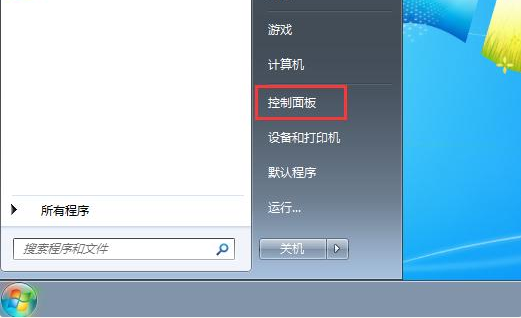
2、将查看方式更改为“大图标”,点击“备份和还原”;
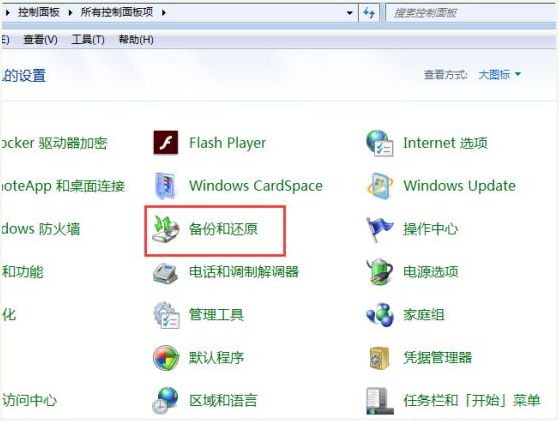
3、进入备份还原设置界面,点击“设置备份”进行备份设置;
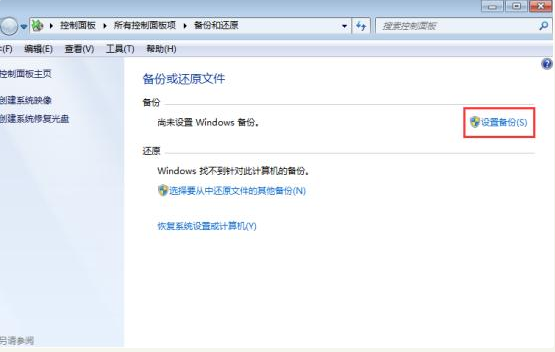
4、之后会提示我们将系统备份文件保存在什么位置,这里选择将备份文件保存在D盘,然后根据提示点击进行备份;
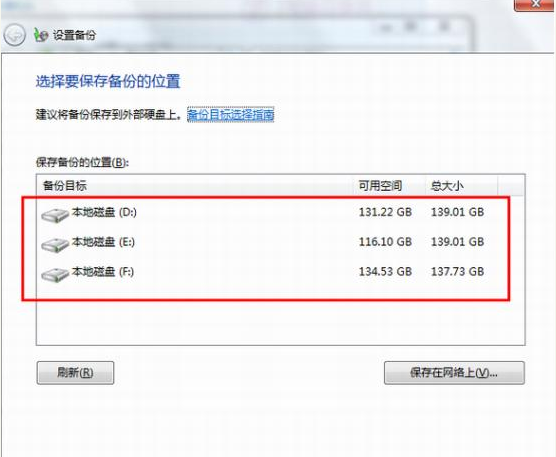
5、备份完成后再次进入备份设置界面,在下面就可以看到有“还原我的文件”按钮,点击它,会提示之后要重启电脑完成,按照提示操作即可成功还原到此前备份的系统状态。
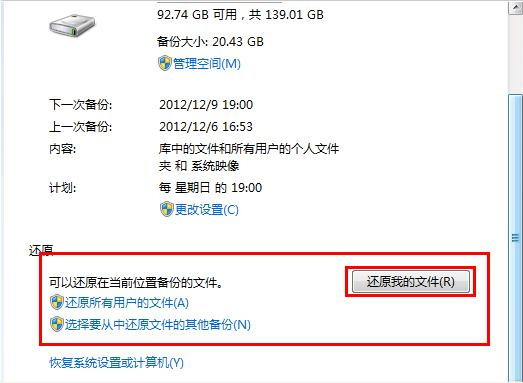
![笔记本安装win7系统步骤[多图]](https://img.jiaochengzhijia.com/uploadfile/2023/0330/20230330024507811.png@crop@160x90.png)
![如何给电脑重装系统win7[多图]](https://img.jiaochengzhijia.com/uploadfile/2023/0329/20230329223506146.png@crop@160x90.png)

![u盘安装win7系统教程图解[多图]](https://img.jiaochengzhijia.com/uploadfile/2023/0322/20230322061558376.png@crop@160x90.png)
![win7在线重装系统教程[多图]](https://img.jiaochengzhijia.com/uploadfile/2023/0322/20230322010628891.png@crop@160x90.png)

![笔记版专用win7游戏版下载安装[多图]](https://img.jiaochengzhijia.com/uploadfile/2022/0918/20220918035553124.png@crop@240x180.png)
![Windows7黑屏图片是什么样的[多图]](https://img.jiaochengzhijia.com/uploadfile/2023/0308/20230308080045402.png@crop@240x180.png)